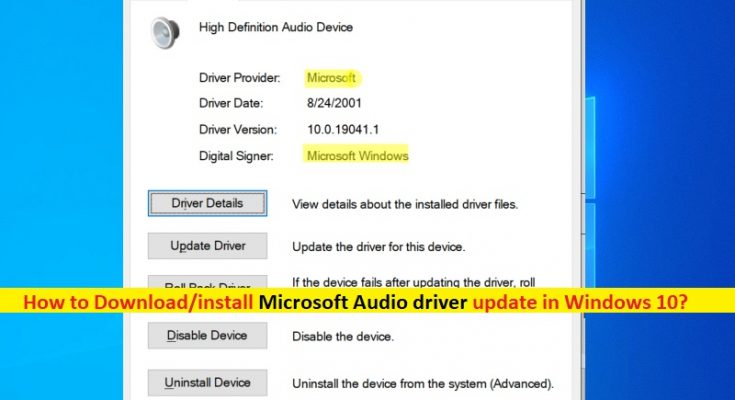Che cos’è il “driver Microsoft Audio” in Windows 10?
In questo post, discuteremo su “Come scaricare o reinstallare l’aggiornamento del driver Microsoft Audio in Windows 10”. Sarai guidato con semplici passaggi/metodi per farlo. Iniziamo la discussione.
‘Microsoft Audio driver’: il driver audio è un software essenziale per comunicare la tua scheda audio (hardware) con il sistema operativo installato nel tuo computer Windows 10/8/7. A seconda dell’hardware della scheda audio integrato/collegato alla scheda madre del computer Windows, il driver della scheda audio o il driver audio devono essere installati nel computer di conseguenza.
Ad esempio, se hai una scheda audio del marchio Realtek o Intel integrata nella scheda madre del tuo PC, il driver della scheda audio Intel o il driver della scheda audio Realtek deve essere installato nel tuo computer Windows. Se non sei a conoscenza, il driver Microsoft Audio svolge un ruolo importante nel mantenere la scheda audio in buone prestazioni mentre l’aggiornamento del driver della scheda audio all’ultima versione di aggiornamento disponibile può risolvere qualsiasi problema relativo all’audio e migliorare le prestazioni dell’audio/suono nel tuo computer.
Nel caso in cui riscontri problemi di “Nessun suono” o altri problemi relativi all’audio nel tuo computer Microsoft Windows, è probabile che il driver audio sia obsoleto o danneggiato/mancante nel tuo computer. È necessario assicurarsi che il driver Microsoft Sound/Audio sia installato correttamente nel computer e sia aggiornato alla versione più recente e compatibile.
A volte, possono verificarsi problemi relativi all’audio a causa di una versione del driver della scheda audio incompatibile installata nel computer. In tal caso, è necessario disinstallare il driver della scheda audio errato e quindi reinstallare la versione corretta del driver Microsoft Audio nel computer per risolvere il problema relativo all’audio. Andiamo per i passaggi.
Come scaricare o reinstallare l’aggiornamento del driver Microsoft Audio in Windows 10?
Metodo 1: aggiorna il driver audio/audio Microsoft tramite Windows Update
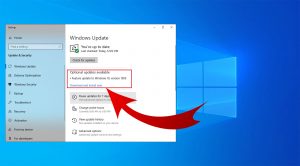
L’aggiornamento del sistema operativo Windows 10 alla versione più recente può aggiornare tutti i driver necessari alla versione più recente. Proviamo.
Passaggio 1: apri l’app “Impostazioni” in Windows 10 tramite la casella di ricerca di Windows e vai su “Aggiornamento e sicurezza> Windows Update”
Passaggio 2: fare clic sul pulsante “Verifica aggiornamenti” e scaricare e installare tutti gli aggiornamenti disponibili nel computer. Una volta aggiornato, riavviare il computer per vedere le modifiche.
Metodo 2: scaricare o reinstallare manualmente l’aggiornamento del driver Microsoft Audio
Puoi anche provare ad aggiornare manualmente il driver audio/audio Microsoft nel tuo computer.
Passaggio 1: apri il browser e visita il sito ufficiale del produttore della scheda madre del PC o il sito ufficiale del produttore della scheda audio
Passaggio 2: controlla la sezione “Supporto” per “Download dei driver”, trova e fai clic sul collegamento di download corretto per la tua variante del sistema operativo Windows e scarica l’eseguibile del driver della scheda audio di conseguenza nel computer
Passaggio 3: una volta scaricato, fare doppio clic sul file del driver scaricato e seguire le istruzioni sullo schermo per completare l’installazione.
Passaggio 4: una volta terminato, riavvia il computer e controlla se il problema relativo all’audio è stato risolto.
Metodo 3: Scarica o reinstalla l’aggiornamento del driver Microsoft Audio in Windows 10 [Automaticamente]
Puoi anche provare ad aggiornare tutti i driver di Windows, incluso il driver della scheda audio, utilizzando lo strumento di aggiornamento automatico dei driver. Puoi ottenere questo strumento tramite il pulsante/link qui sotto.
Metodo 4: come aggiornare il driver Microsoft Audio utilizzando Gestione dispositivi?
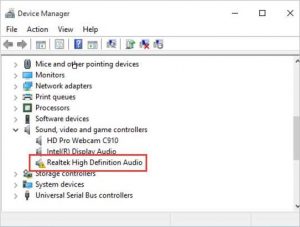
Passaggio 1: aprire “Gestione dispositivi” in Windows 10 tramite la casella di ricerca di Windows ed espandere la categoria “Controller audio, video e giochi”
Passaggio 2: fare clic con il pulsante destro del mouse sul driver audio e selezionare “Aggiorna driver”, quindi seguire le istruzioni sullo schermo per aggiornare il driver. Al termine, riavvia il computer per vedere le modifiche.
Risolvi il problema del PC Windows con lo “Strumento di riparazione del PC”
‘PC Repair Tool’ è un modo facile e veloce per trovare e correggere errori BSOD, errori DLL, errori EXE, problemi con programmi/applicazioni, problemi di malware o virus, file di sistema o problemi di registro e problemi di sistema con pochi clic. Puoi ottenerlo tramite il pulsante/link qui sotto.
Conclusione
Spero che questo post ti abbia aiutato su Come scaricare o reinstallare l’aggiornamento del driver Microsoft Audio in Windows 10 con diversi semplici passaggi/metodi. Puoi leggere e seguire le nostre istruzioni per farlo. È tutto. Per qualsiasi suggerimento o domanda, si prega di scrivere nella casella dei commenti qui sotto.